" Salut ! Parfois, je transfère des fichiers avec diverses clés USB. Je reçois sans cesse ce vieux message : " Êtes-vous sûr de vouloir copier ces fichiers sans leurs propriétés ? " Quelles propriétés sont perdues de toute façon ? Dire « oui » n'a jamais montré de résultat. problème dans mon cas " - de la communauté Microsoft .

Êtes-vous sûr de vouloir copier ce fichier sans ses propriétés
Lorsque vous essayez de copier un fichier sans ses propriétés, le message d'erreur « êtes-vous sûr de vouloir copier ce fichier sans ses propriétés ? »
Que signifie copier un fichier sans ses propriétés ?
Les propriétés d'un fichier sont des métadonnées qui décrivent le contenu du fichier. Lorsque vous copiez un fichier, les propriétés ne sont généralement pas copiées avec le fichier lui-même. Cela peut entraîner des problèmes si le fichier est utilisé dans un autre programme qui s'appuie sur les propriétés pour fonctionner correctement.
Cette erreur est provoquée par une tentative de copie d'un fichier sans copier ses attributs associés, tels que le propriétaire, le groupe et les autorisations. Sans ces attributs, le fichier serait inutilisable. Pour corriger l'erreur, suivez les solutions ci-dessous.
| Solutions réalisables | Dépannage étape par étape |
|---|---|
| 1. Convertir en NTFS | Cliquez avec le bouton droit sur Ce PC ou Poste de travail et sélectionnez « Gérer »... Étapes complètes |
| 2. Modifier les autorisations de fichiers | Cliquez avec le bouton droit sur le fichier et sélectionnez "Propriétés". Allez dans "Sécurité", choisissez le nom d'utilisateur... Étapes complètes |
| 3. Compresser les fichiers | Localisez le fichier ou le dossier que vous souhaitez compresser. Cliquez avec le bouton droit sur le fichier... Étapes complètes |
| 4. Déplacer/Récupérer les fichiers perdus | Sélectionnez le lecteur sur lequel vous perdez vos données et cliquez sur « Scanner »... Étapes complètes |
Méthode 1. Convertissez le lecteur de destination en NTFS pour corriger l'erreur
Cette erreur - "êtes-vous sûr de vouloir copier ce fichier sans ses propriétés" peut être provoquée par le système de fichiers. Si votre disque ou partition de destination est FAT, certains fichiers ne peuvent pas être copiés ou transférés avec leurs propriétés. En effet, le système de fichiers NTFS peut stocker les propriétés relatives à l'ADS et aux informations de chiffrement de fichiers, alors que les lecteurs FAT ne peuvent pas les stocker. Ensuite, l'erreur « êtes-vous sûr de vouloir copier ce fichier sans ses propriétés » se produit.
Pour corriger l'erreur du système de fichiers, convertissez FAT32 en NTFS en suivant les étapes ci-dessous.
Étape 1. Cliquez avec le bouton droit sur Ce PC ou Poste de travail et sélectionnez « Gérer ».
Étape 2. Entrez dans le Gestionnaire de périphériques et cliquez sur « Gestion des disques ».
Étape 3. Ouvrez Gestion des disques et cliquez avec le bouton droit sur le périphérique cible, sélectionnez « Formater ».
Étape 4. Définissez « NTFS » pour le périphérique sélectionné, cochez « Formatage rapide » et cliquez sur « OK » pour confirmer.

Ensuite, vous pouvez essayer de copier le fichier sur le lecteur cible pour voir si vous avez résolu l'erreur. Si l'erreur existe, modifiez les autorisations dans Windows 11/10/8/7.
Méthode 2. Définissez les autorisations de fichiers sur « Autoriser » pour les utilisateurs
Si le fichier possède des attributs de sécurité uniques, vous pourriez être confronté à l'erreur « êtes-vous sûr de vouloir copier ce fichier sans ses propriétés ». Vous pouvez modifier les autorisations pour corriger l'erreur.
Étape 1. Cliquez avec le bouton droit sur le fichier et sélectionnez « Propriétés ».
Étape 2. Allez dans « Sécurité », choisissez le nom d'utilisateur et cliquez sur « Modifier ».
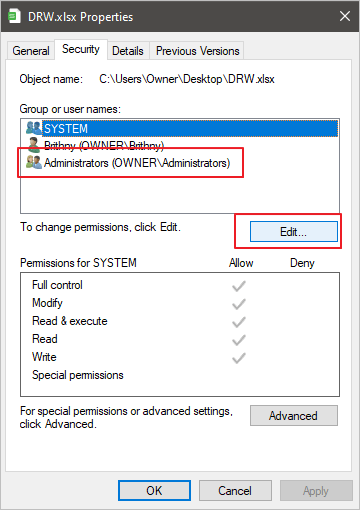
Étape 3. Vérifiez si les autorisations sont toutes activées et annulez toutes les coches suivantes.
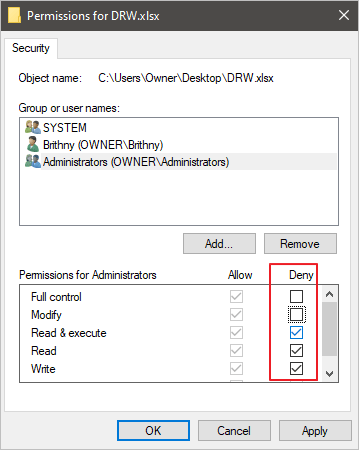
Étape 4. Une fois toutes les autorisations activées, cliquez sur « OK ».
Vous pouvez maintenant copier les fichiers sur un autre lecteur.
Méthode 3. Copier/Déplacer/Transférer des fichiers après les avoir compressés
La dernière suggestion pour corriger l'erreur « êtes-vous sûr de vouloir copier ce fichier sans ses propriétés » consiste à compresser les fichiers. Certains utilisateurs trouvent utile de compresser et de copier les fichiers sur un autre lecteur. Apprenez le processus de compression de fichiers .
Étape 1. Localisez le fichier ou le dossier que vous souhaitez compresser.
Étape 2. Cliquez avec le bouton droit sur le fichier ou le dossier, sélectionnez « Envoyer vers », puis sélectionnez « Dossier compressé (zippé) ».
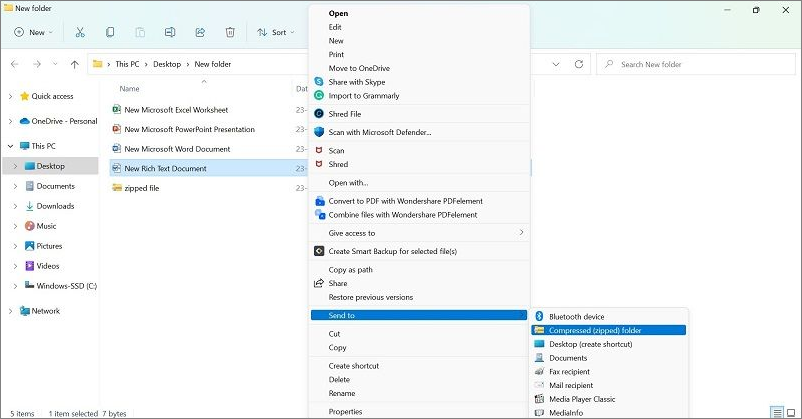
Un nouveau dossier compressé portant le même nom est créé au même emplacement. Pour le renommer, maintenez enfoncé (ou cliquez avec le bouton droit) sur le dossier, sélectionnez « Renommer », puis saisissez le nouveau nom.
Étape 3. Copiez les fichiers compressés à l'emplacement cible.
Méthode 4. Déplacer/récupérer les fichiers perdus sous Windows 11/10/8/7
Si vous ne parvenez toujours pas à copier les fichiers avec les propriétés, essayez d'utiliser l'assistant de récupération de données EaseUS . Ce logiciel de récupération de données peut analyser votre disque dur, SSD, carte SD et clé USB pour retrouver les fichiers perdus et existants. Ensuite, vous pouvez les récupérer/déplacer vers l'emplacement cible dans Windows 11/10/8/7.
- Transférez/ récupérez des fichiers supprimés sur une carte SD, un disque dur, un SSD, une clé USB, une carte d'appareil photo, etc.
- Récupérez des photos, vidéos, documents et autres fichiers supprimés sous Windows 11/10/8/7.
Téléchargez et exécutez le logiciel de récupération de disque dur EaseUS pour récupérer/déplacer/copier des fichiers sur un autre disque.
Conclusion
Lorsque vous rencontrez l'erreur « Êtes-vous sûr de vouloir copier ce fichier sans ses propriétés », la première étape consiste à vérifier si l'emplacement du fichier dans lequel vous souhaitez copier ou déplacer des fichiers est au format NTFS. Sinon, convertissez-le en utilisant l'une des quatre méthodes décrites ci-dessus. Une fois cela fait, essayez à nouveau de copier/déplacer/transférer vos fichiers et voyez si le problème a été résolu. Si vous voyez toujours le même message d'erreur ou si vous rencontrez des difficultés pour effectuer l'une de ces étapes, n'hésitez pas à demander de l'aide. Notre équipe d'experts se fera un plaisir de vous aider à résoudre ce problème afin que vous puissiez copier avec succès vos fichiers sans rencontrer d'erreurs.
Questions fréquemment posées
Cet article de blog a examiné quatre méthodes qui devraient corriger l'erreur : « Êtes-vous sûr de vouloir copier ce fichier sans ses propriétés ? » Nous espérons que l’une de ces solutions vous a aidé. Sinon, lisez la suite pour plus de conseils de dépannage.
1. Que faire si l'accès est refusé lors de la copie de fichiers ?
Pour corriger l'accès refusé à la copie de fichiers dans Windows 10 :
- Prendre la propriété du fichier ou du dossier
- Modifier l'autorisation de fichier et de dossier
- Décrypter le fichier ou le dossier
- Exécuter la commande CHKDSK
- Utiliser un logiciel de récupération de données
2. Que sont les propriétés du fichier ?
Les propriétés d'un fichier, également appelées métadonnées, sont des détails sur un fichier qui le décrivent ou l'identifient. Ils incluent le titre, le nom de l'auteur, le sujet et les mots-clés qui identifient le sujet ou le contenu du document.
3. Êtes-vous sûr de vouloir copier ce fichier sans corriger ses propriétés ?
- Convertissez le lecteur de destination en NTFS.
- Modifiez les paramètres d'autorisation dans Propriétés.
- Compressez les fichiers et copiez-les à nouveau.
- Utilisez un script qui ferme automatiquement ces boîtes de dialogue pour vous.
- Utilisez un programme tiers de copie et de déplacement de fichiers...